
この記事では、主に win10 mysql 5.6.35 winx64 の無料インストール バージョン設定チュートリアルを紹介します。興味のある方は参考にしてください。win10 での mysql 5.6.35 winx64 の設定チュートリアル。無料版の具体的な内容は次のとおりです
1. MySQL 圧縮パッケージを解凍します
ダウンロードした MySQL 圧縮パッケージをカスタム ディレクトリに解凍します。それを C:softwaremysql-5.6.35-winx64mysql_master に置きます
環境変数
を追加します2 に解凍したファイル my-default.ini を編集します。 
mysqlをWindowsシステムサービスとして登録
cmd を入力し、mysql bin ディレクトリに入り、実行します 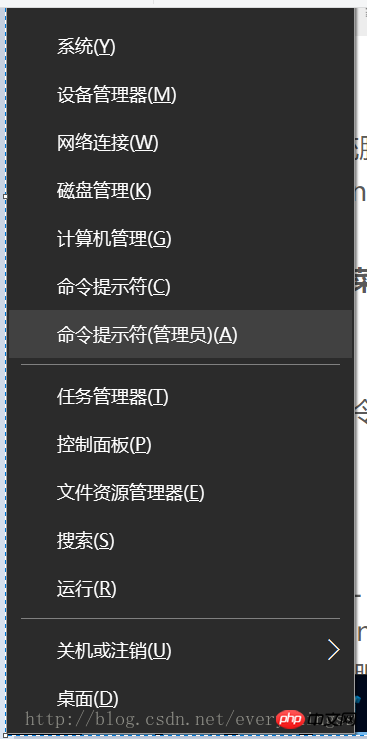
mysqld install MySQL --defaults-file="C:softwaremysql-5.6.35 -winx64mysql_mastermy-default.ini"
インストールが成功すると、サービスのインストールが成功したことを示すメッセージが表示されます。
現在の
サーバーがインストールされている場合: “C:softwaremysql-5.6.35-winx64mysql_masterbinmysqld” –defaults-file=”C:softwaremysql-5.6.35-winx64mysqlmastermy-default.イニ" MySQL
サービスを削除するコマンドは次のとおりです:
mysqld delete
5. MySQL サービスを開始します
方法 1:
サービスを開始するコマンドは :net start mysql です
方法 2:
管理ツール サービスを開き、MySQL サービスを見つけます。
右クリックして「開始」を選択するか、左側の「開始」を直接クリックしてサービスを開始します。 起動時にサービスが失敗したことを示すメッセージが表示された場合は、登録されている
エディタでimagePathのパスが正しいかどうかを確認してください。最初はパスが間違っていて起動に失敗しました。その後、変更した後、起動に成功しました
」 C:SoftWareMysQl-5.6.35 -Winx64Mysql_MasterBinmysQld " - Defaults-file =" C:Softwaremysql-5.6.35-Winx64Mysql_mastermy-default.ini "mysql3306
6。 root アカウントのデフォルトのパスワードがインストール完了直後の場合は、指定したパスワードに変更できます。例: 123456
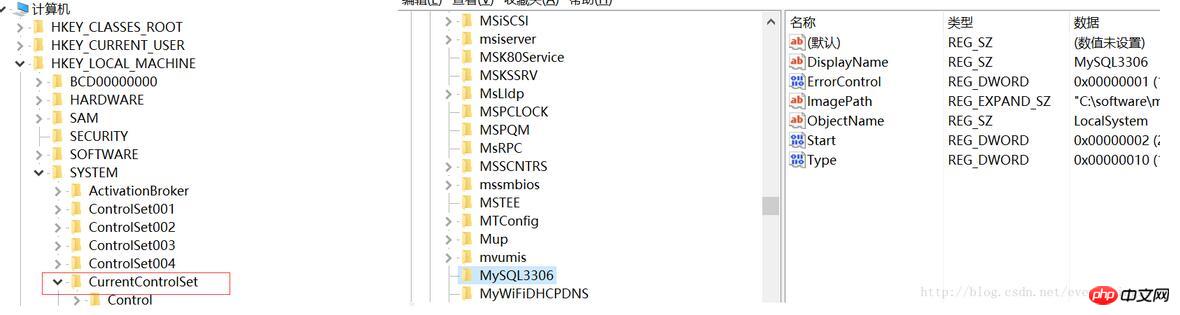
[client] port=3306 default-character-set=utf8 [mysqld] #设置MySQL目录 basedir=C:/software/mysql-5.6.35-winx64/mysql_master #设置MySQL数据 datadir=C:/software/mysql-5.6.35-winx64/mysql_master/data port=3306 character_set_server=utf8 default-storage-engine=MYISAM sql_mode=NO_ENGINE_SUBSTITUTION,STRICT_TRANS_TABLES
方法 2:
サードパーティ管理ツールを使用してパスワードを変更します。 Navicat for MySQL など
【関連する推奨事項】
1.特別な推奨事項
:
2.
無料の mysql オンライン ビデオ チュートリアル
以上がwin10 での mysql 5.6.35 winx64 インストール不要バージョンの構成に関する詳細なチュートリアルの詳細内容です。詳細については、PHP 中国語 Web サイトの他の関連記事を参照してください。